Bài viết này giải thích cách thay đổi Chế độ xem bố cục thư mục Khám phá tệp trong Windows 11.
Trình khám phá tệp, còn được gọi là Windows Explorer hoặc Explorer, là trình duyệt tệp và thư mục có trong mọi phiên bản Windows. Nó được dùng để duyệt ổ cứng PC của bạn (bên trong hoặc bên ngoài), thư mục và tệp.
File Explorer hỗ trợ nhiều chế độ xem. Người dùng có thể dễ dàng thay đổi bố cục và chế độ xem thư mục bằng chuột hoặc bằng phím tắt. Bạn có thể chọn chế độ xem bố cục thư mục, chẳng hạn như biểu tượng cực lớn, biểu tượng lớn, biểu tượng trung bình, biểu tượng nhỏ, danh sách, chi tiết, ô xếp hoặc nội dung.
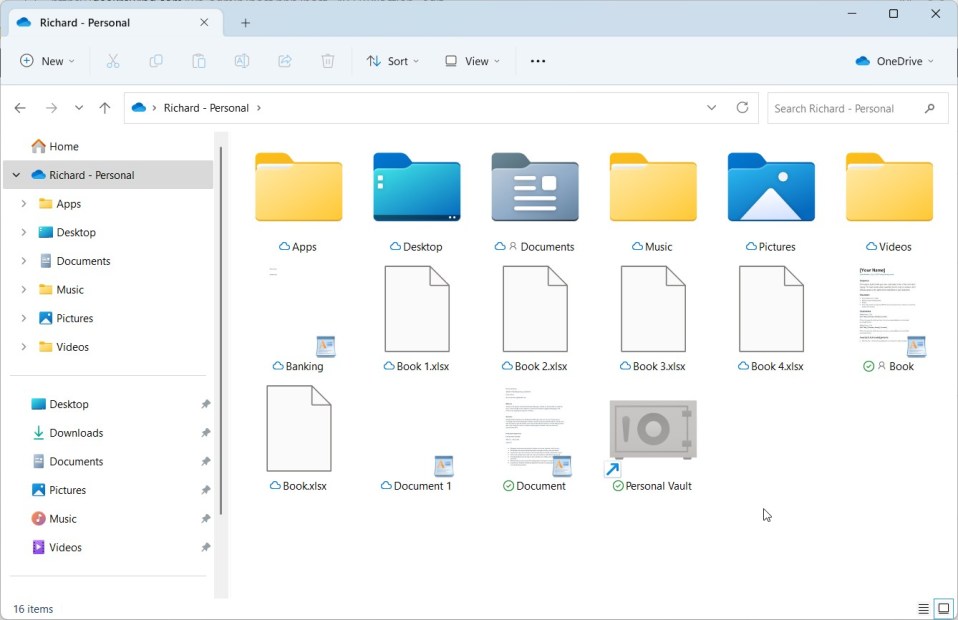
Mỗi thư mục sẽ nhớ chế độ xem bố cục cuối cùng được đặt sau khi đóng.
Thay đổi chế độ xem bố cục thư mục File Explorer
Như đã đề cập ở trên, File Explorer có nhiều chế độ xem bố cục một người có thể sử dụng để hiển thị nội dung.
Dưới đây là một số cách để thay đổi chế độ xem thư mục File Explorer, bao gồm bánh xe cuộn, phím tắt và Thanh lệnh.
Sử dụng con lăn
Để sử dụng con lăn chuột, trước tiên hãy mở File Explorer.
Sau đó chọn chế độ xem bố cục thư mục mà bạn muốn. Tiếp theo, nhấn và giữ phím Ctrl trong khi lăn bánh xe cuộn lên hoặc xuống để xoay vòng chế độ xem bố cục và nhả phím Ctrl khi hoàn tất.
Phím tắt
Một cách khác để thay đổi hoặc chuyển đổi giữa các chế độ xem thư mục File Explorer khác nhau là sử dụng phím tắt.
Để làm điều đó, trước tiên, hãy mở File Explorer.
Sau đó, sử dụng phím tắt bên dưới để thay đổi chế độ xem bố cục.
Biểu tượng cực lớn Ctrl+ Shift + 1 Biểu tượng lớn Ctrl+ Shift + 2 Biểu tượng trung bình Ctrl+ Shift + 3 Biểu tượng nhỏCtrl+ Shift + 4 Danh sách Ctrl+ Shift + 5 Chi tiết Ctrl+ Shift + 6 mạnh> Ô xếp Ctrl+ Shift + 7 Nội dung Ctrl+ Shift + 8
Sử dụng thanh Lệnh
Cuối cùng, người dùng có thể sử dụng thanh lệnh để thay đổi chế độ xem bố cục thư mục.
Để sử dụng thanh lệnh, trước tiên hãy mở File Explorer.
Sau đó nhấp vào Xem trên thanh lệnh. Tiếp theo, chọn các chế độ xem bố cục khác nhau sau: Biểu tượng cực lớn, Biểu tượng lớn, Biểu tượng trung bình, Biểu tượng nhỏ, Danh sách, Chi tiết, Các ô xếp hoặc Nội dung bạn muốn hiển thị.
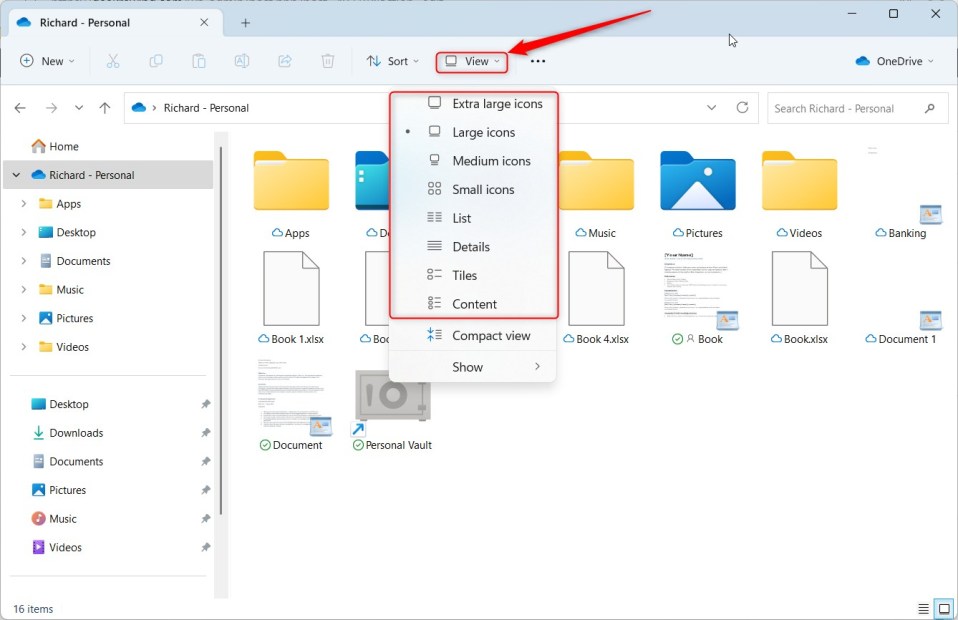
Có thể tồn tại các cách khác để hiển thị hoặc thay đổi chế độ xem thư mục File Explorer mà không được liệt kê ở trên. Tuy nhiên, các bước này sẽ giúp bạn bắt đầu.
Điều đó sẽ làm được!
Kết luận:
Bài đăng này chỉ cho bạn cách thực hiện thay đổi chế độ xem bố cục thư mục File Explorer trong Windows 11. Nếu bạn tìm thấy bất kỳ lỗi nào ở trên hoặc có điều gì đó cần bổ sung, vui lòng sử dụng biểu mẫu nhận xét bên dưới.